win10文件夹背景变黑怎么办 win10文件夹背景变成黑色如何解决
更新时间:2023-11-28 14:04:40作者:zheng
有些用户发现win10电脑的文件夹背景颜色突然变成黑色,看起来非常难受,想要解决却不知道如何操作,今天小编教大家win10文件夹背景变黑怎么办,操作很简单,大家跟着我的方法来操作吧。
解决方法:
1.win10系统自动升级后文件夹背景就有一块黑色,找到有黑色背景的文件夹

2.在有黑色背景的文件夹上点击然后鼠标右键看到属性点击进去
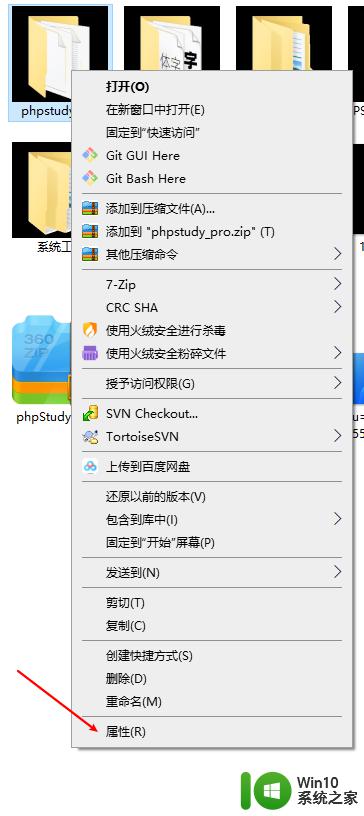
3.然后点击自定义如下图箭头指示的地方
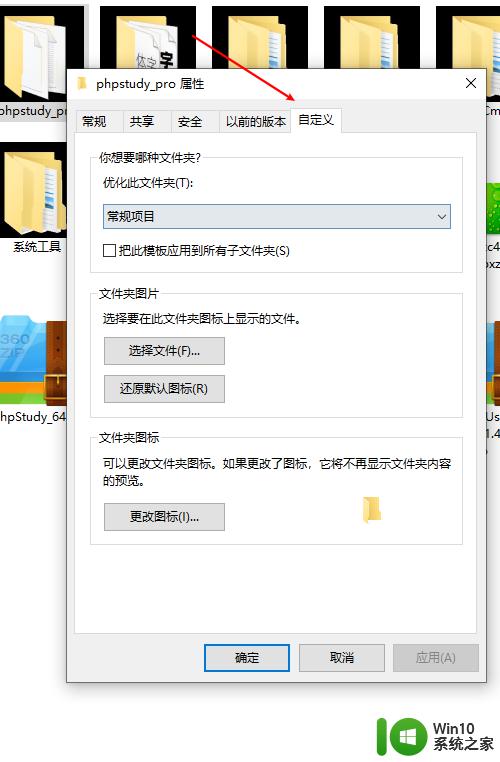
4.再点击更改图标如下图
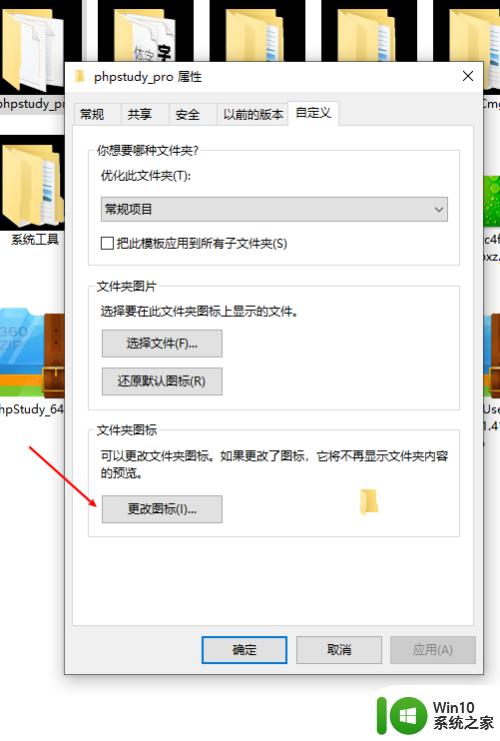
5.然后点击还原默认值如下图
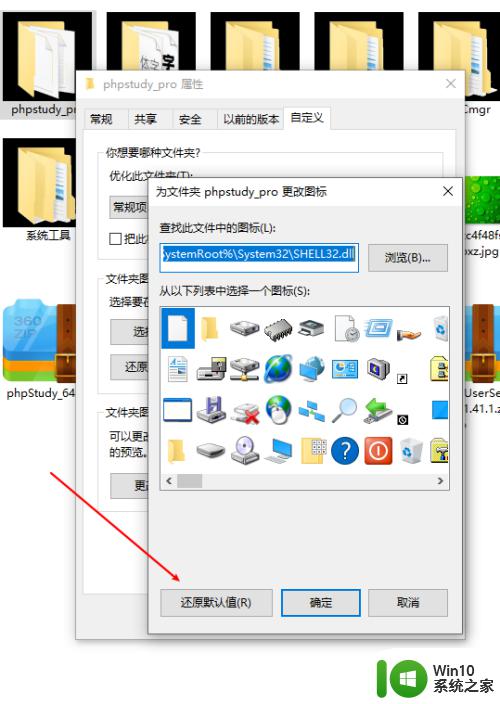
6.最后点击应用

7.然后再点击确定此时文件夹黑色背景就没有了
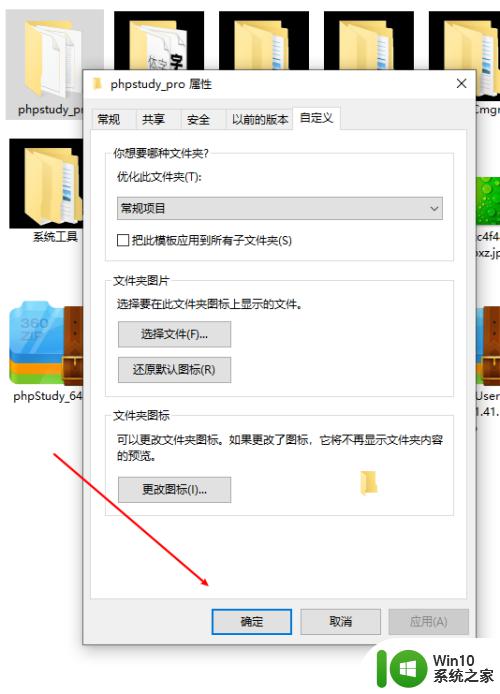
以上就是windows10文件夹背景黑色,window10文件夹背景怎么换黑色的全部内容,有遇到相同问题的用户可参考本文中介绍的步骤来进行修复,希望能够对大家有所帮助。
win10文件夹背景变黑怎么办 win10文件夹背景变成黑色如何解决相关教程
- win10文件夹背景为黑色的恢复教程 win10文件夹背景变成黑色怎么办
- win10文件夹背景改黑色方法 window10文件夹背景怎么换黑色
- win10文件夹背景变黑的解决方法 win10文件夹背景变黑了怎么设置回去
- Win10文件夹出现黑色背景的解决方法 win10电脑背景变成黑色的了是为什么
- Win10文件夹图标出现黑色背景的解决步骤 Win10如何解决文件夹图标出现黑色背景问题
- Win10文件夹图标出现黑色背景的解决方法 Win10文件夹图标出现黑色背景怎么办
- win10怎么改文件夹背景颜色 win10如何自定义文件夹背景色
- Win10所有文件窗口变成黑背景白字的恢复方法 为什么Win10所有文件窗口变成黑背景白字
- win10文件夹修改背景色的方法 win10文件夹背景色设置步骤
- win10桌面消失变黑色的处理方法 win10背景变成黑色怎么办
- 设置成win10背景,回到桌面却显示为全黑的背景 win10背景怎么变成黑色
- win10文件夹背景颜色修改为白色方法 如何将win10系统文件夹背景色调整为白色
- 蜘蛛侠:暗影之网win10无法运行解决方法 蜘蛛侠暗影之网win10闪退解决方法
- win10玩只狼:影逝二度游戏卡顿什么原因 win10玩只狼:影逝二度游戏卡顿的处理方法 win10只狼影逝二度游戏卡顿解决方法
- 《极品飞车13:变速》win10无法启动解决方法 极品飞车13变速win10闪退解决方法
- win10桌面图标设置没有权限访问如何处理 Win10桌面图标权限访问被拒绝怎么办
win10系统教程推荐
- 1 蜘蛛侠:暗影之网win10无法运行解决方法 蜘蛛侠暗影之网win10闪退解决方法
- 2 win10桌面图标设置没有权限访问如何处理 Win10桌面图标权限访问被拒绝怎么办
- 3 win10关闭个人信息收集的最佳方法 如何在win10中关闭个人信息收集
- 4 英雄联盟win10无法初始化图像设备怎么办 英雄联盟win10启动黑屏怎么解决
- 5 win10需要来自system权限才能删除解决方法 Win10删除文件需要管理员权限解决方法
- 6 win10电脑查看激活密码的快捷方法 win10电脑激活密码查看方法
- 7 win10平板模式怎么切换电脑模式快捷键 win10平板模式如何切换至电脑模式
- 8 win10 usb无法识别鼠标无法操作如何修复 Win10 USB接口无法识别鼠标怎么办
- 9 笔记本电脑win10更新后开机黑屏很久才有画面如何修复 win10更新后笔记本电脑开机黑屏怎么办
- 10 电脑w10设备管理器里没有蓝牙怎么办 电脑w10蓝牙设备管理器找不到
win10系统推荐
- 1 萝卜家园ghost win10 32位安装稳定版下载v2023.12
- 2 电脑公司ghost win10 64位专业免激活版v2023.12
- 3 番茄家园ghost win10 32位旗舰破解版v2023.12
- 4 索尼笔记本ghost win10 64位原版正式版v2023.12
- 5 系统之家ghost win10 64位u盘家庭版v2023.12
- 6 电脑公司ghost win10 64位官方破解版v2023.12
- 7 系统之家windows10 64位原版安装版v2023.12
- 8 深度技术ghost win10 64位极速稳定版v2023.12
- 9 雨林木风ghost win10 64位专业旗舰版v2023.12
- 10 电脑公司ghost win10 32位正式装机版v2023.12